Hoe u ervoor kunt zorgen dat MailChimp-e-mails daadwerkelijk uw gebruikers bereiken
Deze tutorial zal je helpen met het belangrijkste dat je waarschijnlijk niet doet voor je MailChimp-nieuwsbrief: zorgen voor de bezorging ervan. Als uw nieuwsbrief niet wordt afgeleverd, dan zijn geen trainingen, tips of marketingtactieken van belang.
Zorgen voor bezorging betekent in feite dat je moet bewijzen dat je bent wie je zegt dat je bent, waar het je e-mailadres betreft; omdat spammers en spoofers de e-mailadressen van anderen graag gebruiken om hun kwade agenda's te pushen. Om dit te voorkomen, moet u de authenticatiemethoden van MailChimp gebruiken, wat een nummerplaat is voor uw e-mail. Het biedt een traceerbare identifier die uw abonnees laat zien dat u legitiem bent.
E-mailhosts zoals Gmail, Hotmail en zelfs AOL kijken allemaal of uw e-maildomein een DKIM-record heeft (zie: Uw domein verder authenticeren in dit bericht om te leren hoe u het kunt gebruiken).
Volgens OpenDKIM is de e-mailverificatie gestegen van 53% in 2015 tot 67% tot nu toe in 2016. Dus als u niet allebei uw e-maildomein voor uw nieuwsbrief hebt geverifieerd en geverifieerd, bent u in de minderheid. ISP's hebben het zelfs over het blokkeren van niet-ondertekende e-mailontploffingen, vanwege de enorme hoeveelheden e-mail-phishing die momenteel bestaan.
Gelukkig is alles wat nodig is een beetje een bewijs. Of beter gezegd, het bewijs dat uw e-mailadres en domein van u zijn. U hoeft dit slechts één keer te doen (tenzij u uw domeinnaam wijzigt).
Waarom is het belangrijk om te verifiëren en te verifiëren
- Authenticatie van uw domein en e-mail bewijst uw abonnees dat u bent wie u zegt dat u bent.
- Het bewijst MailChimp ook dat ze je voldoende kunnen vertrouwen om je e-mailadres weer te geven zonder een hoop "via mail13.wdc01.rsgsv.net" dat meestal wordt weergegeven naast je naam in Gmail, zoals de afbeelding hieronder.
- Over Gmail gesproken: als u uw domein verifieert, vertrouwt Gmail uw e-mails voldoende om automatisch afbeeldingen te laden (in plaats van uw abonnees te vragen of ze het elke keer willen). Zelfs zij schreef er hier over .

Heilige voordelen, toch?
Wat heb je nodig?
- Domein registrar toegang.
- Voldoende kennis over DNS-records om een TXT- en CNAME-record toe te voegen aan uw domein.
- Geduld, want hoewel u dit slechts één keer hoeft te doen, kan het tot 24 uur duren voordat de wijzigingen van kracht worden.
- Merk eerst op dat domeinverificatie alleen beschikbaar is als u e-mails verzendt vanuit een aangepast domein (bijv [e-mail beveiligd] , niet [e-mail beveiligd] ).
Authenticatie van uw e-mail
Log in op uw MailChimp-account en klik op uw naam in de navigatie rechts bovenaan. Klik in deze vervolgkeuzelijst op het paneel Account . Klik vervolgens op Instellingen en kies Geverifieerde domeinen .
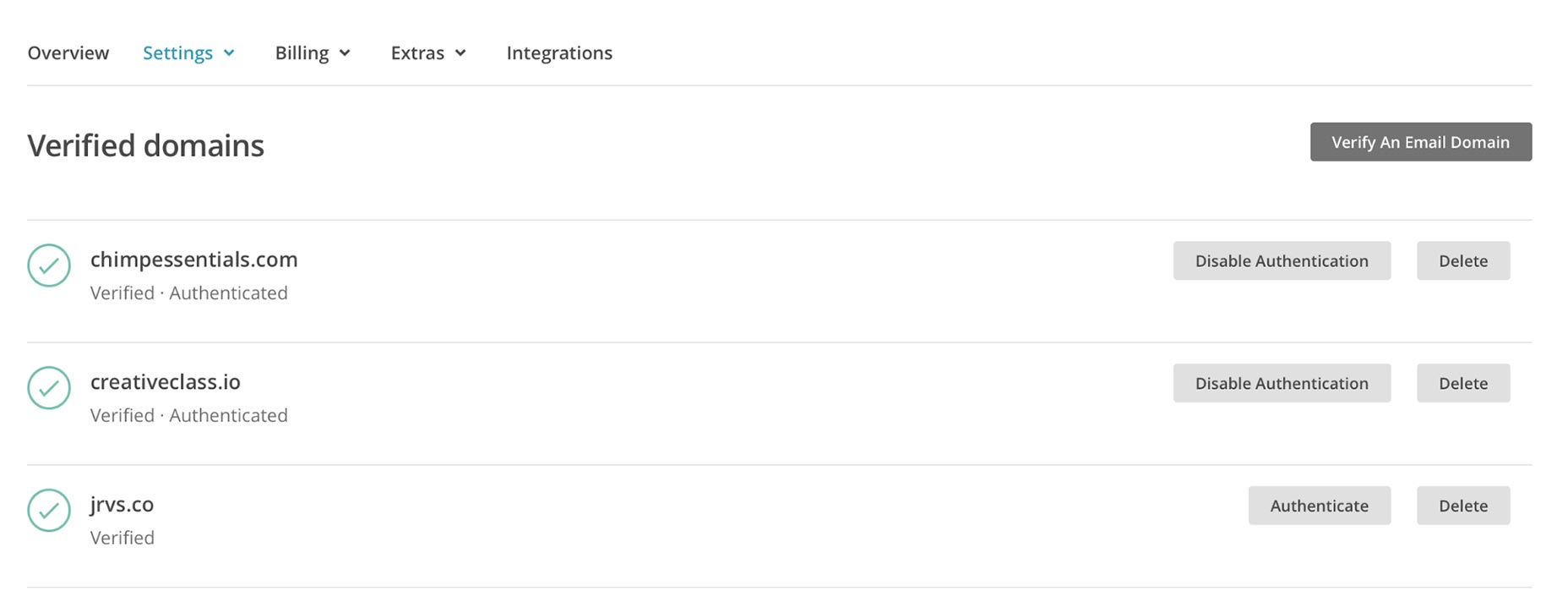
Klik op de knop Controleer een e-maildomein . Typ vervolgens het e-mailadres dat u gebruikt om e-mails naar uw lijst te sturen en klik vervolgens op Verificatie-e-mail verzenden . Je ontvangt een e-mail met daarin een code, dus ga naar je inbox. Kopieer en plak die code in het veld Verificatiecode invoeren terug in MailChimp.
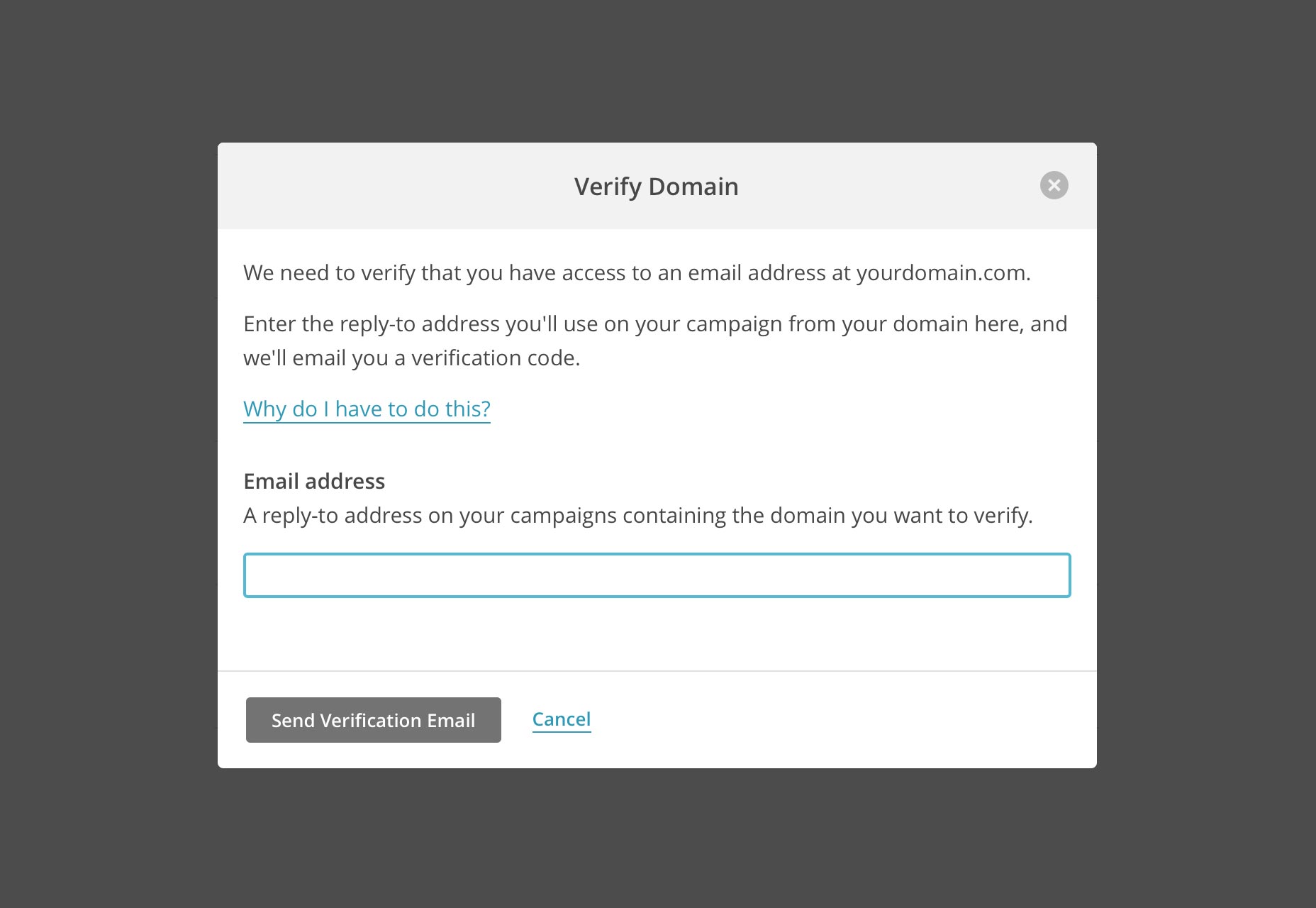
Boom, je bent klaar. U ziet nu 'Geverifieerd' onder uw domein op dat scherm.
Uw domein verifiëren
Nu uw domein is geverifieerd, moet u het verifiëren. Klik op het scherm Geverifieerde domeinen op Authenticatie naast uw domein.

U ziet een TXT-record die u aan uw domein kunt toevoegen. Het is een code die lijkt op (maar niet deze exacte code): "v = spf1 include: servers.mcsv.net? All" Kopieer en plak die in een TXT-record als een waarde in de DNS-instellingen van uw domein.
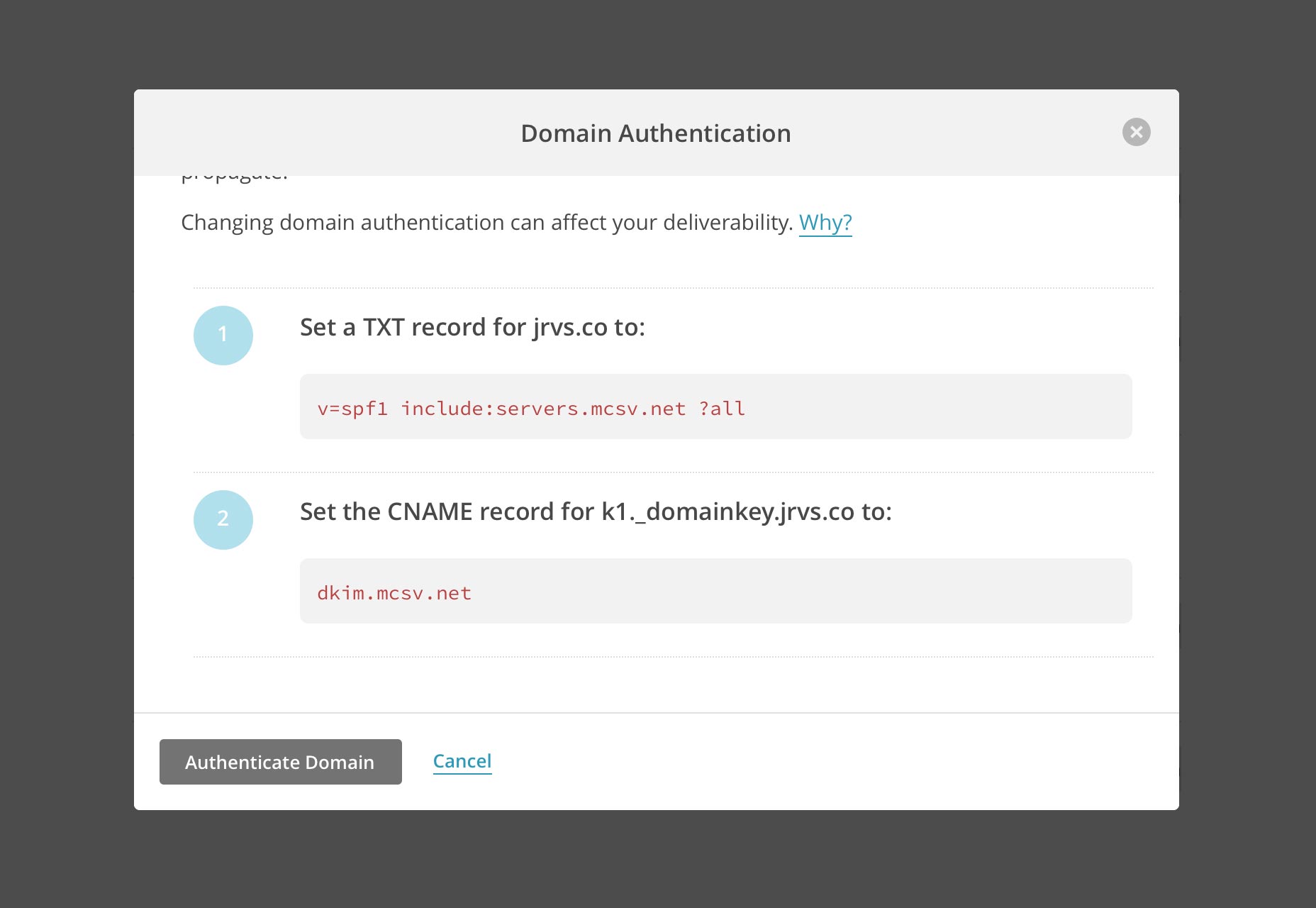
Blader vervolgens naar beneden naar # 2 op dat scherm en kopieer de CNAME en waarde naar uw domein. Het zal vergelijkbaar zijn met "k1._domainkey" als de hostnaam en "dkim.mcsv.net" als de waarde.

Klik op ' Domein verifiëren' en u bent klaar! (Houd er rekening mee dat dit misschien niet meteen is omdat uw domeinregistrator een paar uur nodig heeft om te updaten.)
Zo ziet het eruit als alles volgens plan verloopt:

Nu zijn uw e-mails veel meer leverbaar.
Als je klaar bent, worden afbeeldingen standaard in Gmail geladen, bevat je e-mailadres geen enkele wartaal en gaan je e-mails veel minder vaak naar Spam of promoties.
Veel plezier met e-mailen!